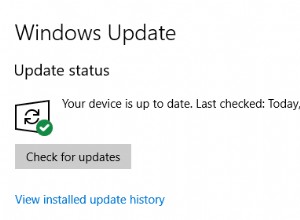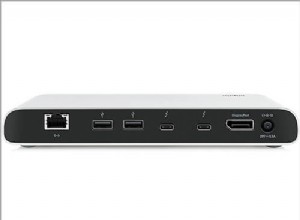الشعور بالاحتفال ، أو الأزرق ، أو فقدان شخص ما ، أو الحاجة إلى الكثير من البيانات في متناول اليد ، قم على الفور بتبديل وجه ساعة Apple الخاص بك لتلائم حالتك المزاجية ، أو المناسبة ، أو متطلباتك. عيِّن الصور أو Memoji المتحركة ، أضف تعقيدات متنوعة أو قم بتغييرها وفقًا لجدول زمني. لحسن الحظ ، تمنحك Apple عدة طرق لتخصيص وجه ساعتك. وإليك كيفية القيام بذلك.
- كيفية تغيير وجه الساعة على Apple Watch
- إضافة مضاعفات إلى وجه الساعة
- إضافة تعقيدات من تطبيقات أخرى
- تغيير ألوان وجه الساعة والرموز والطلب وما إلى ذلك.
- تعيين الصورة كوجه ساعة على Apple Watch
- أضف وجه ساعة إلى مجموعتك
- عرض مجموعة وجه ساعتك
- إعادة ترتيب وجه ساعة وحذفه من مجموعتك
- تغيير الوقت الظاهر في خلفية شاشة الساعة
- تغيير واجهات Apple Watch تلقائيًا وفقًا للوقت والموقع
كيفية تغيير وجه الساعة على Apple Watch
هناك طريقتان سهلتان لاختيار وجه ساعة مختلف على Apple Watch بسرعة.
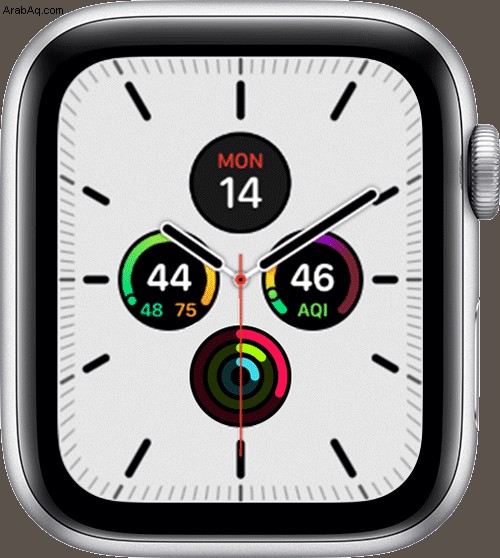
- ارفع معصمك لإضاءة الشاشة. يمكنك أيضًا النقر مرة واحدة. من الحافة اليسرى أو اليمنى ، اسحب أفقيًا للتبديل بسهولة إلى وجه ساعة مختلف من مجموعتك.
- اضغط بقوة على واجهة ساعتك الحالية. الآن ، اسحب لليسار أو اليمين لرؤية جميع وجوه الساعة المتاحة من مجموعتك. اضغط على واحدة لتعيينها.
الآن ، دعونا نرى كيفية إضافة ميزات مفيدة إلى واجهة Apple Watch.
إضافة مضاعفات إلى وجه الساعة
وفقًا لشركة Apple ، فإن المضاعفات هي " ميزات خاصة "التي يمكنك إضافتها إلى بعض وجوه الساعة. بمجرد القيام بذلك ، يمكنك رؤية معلومات مثل حالة البطارية والطقس والأسهم ومعدل ضربات القلب وما إلى ذلك في لمحة. تتيح لك المضاعفات أيضًا تشغيل الإجراء بسرعة. على سبيل المثال ، قم بالوصول إلى تطبيق الهاتف بسرعة. فيما يلي كيفية إضافة التعقيدات إلى واجهة Apple Watch.
- اضغط بقوة على واجهة الساعة الحالية. اضغط على تخصيص . إذا كانت Apple Watch تعمل بنظام watchOS 7 ، فانقر على تعديل.
- مرر لليسار حتى تصل إلى شاشة النهاية. اضغط على واحد منهم .
- استخدم Digital Crown لتغيير قائمة المضاعفات.
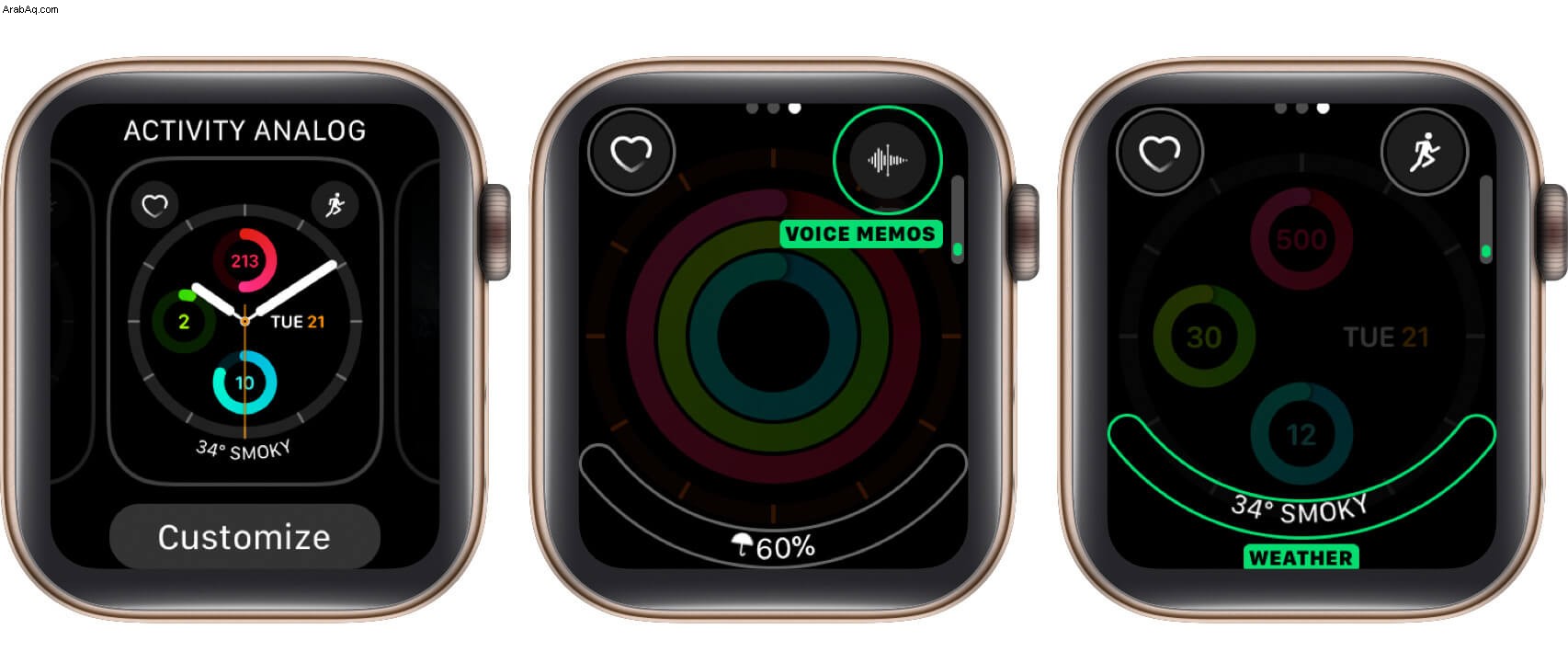
- اضغط على Digital Crown لحفظ التغييرات.
- أخيرًا ، انقر على واجهة الساعة لتعيينها.
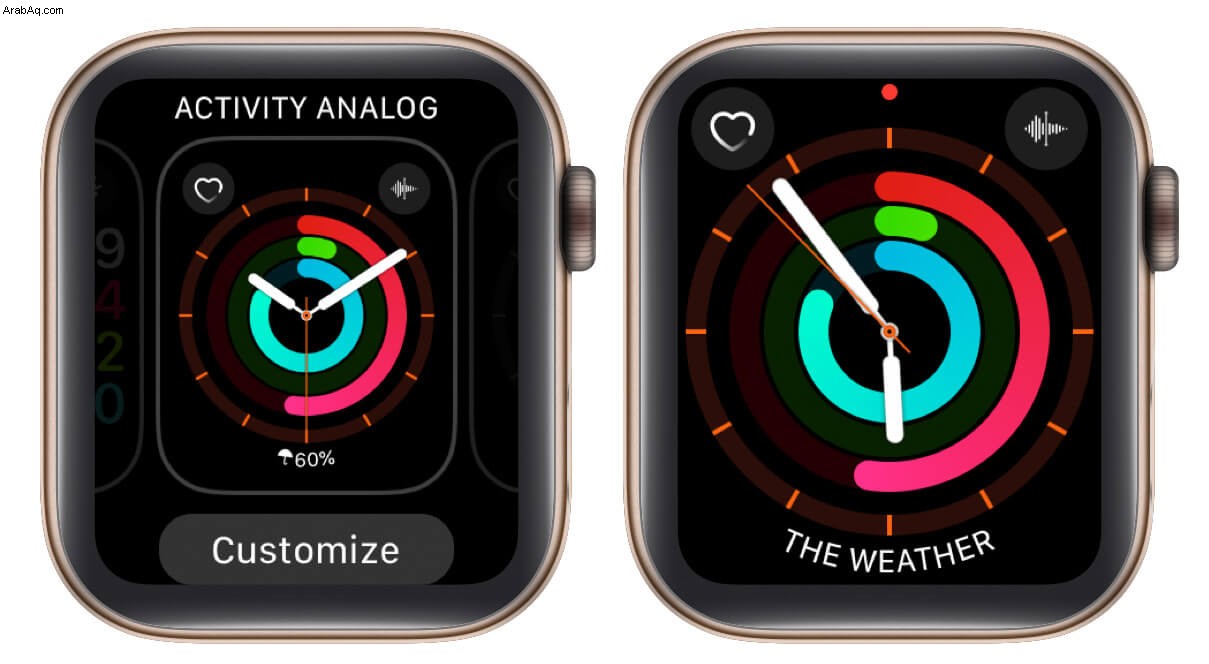
إضافة مضاعفات من تطبيقات أخرى
يمكن أن يكون لتطبيقات الجهات الخارجية التي يتم تنزيلها من App Store مضاعفات على Apple Watch. إليك كيفية تمكينها والاستفادة منها.
- افتح مشاهدة التطبيق على جهاز iPhone المقترن. اضغط على ساعتي التبويب ، إن لم يكن بالفعل.
- اضغط على المضاعفات .
- اضغط على تعديل .
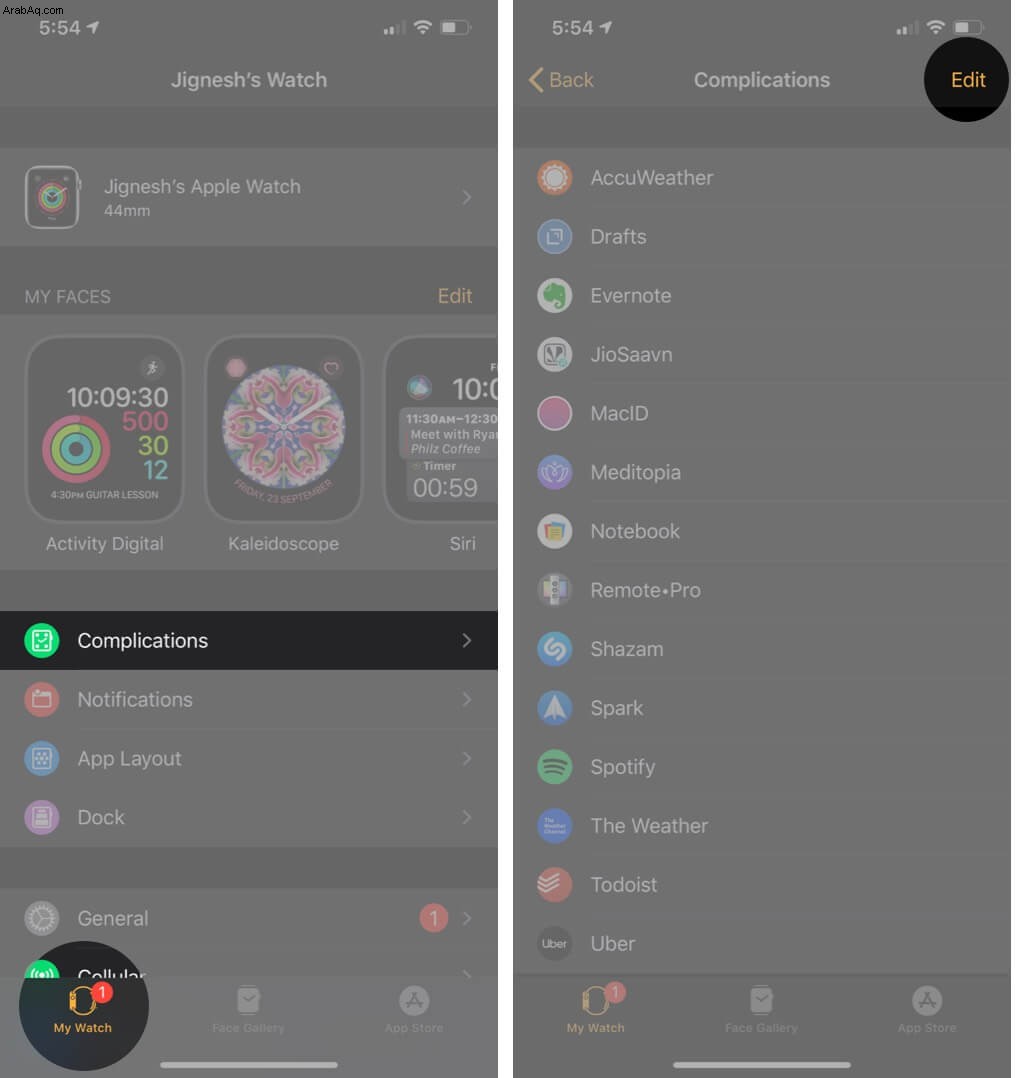
- ضمن "عدم التضمين" ، انقر على رمز الجمع الأخضر من المضاعفات.
- انقر على تم .
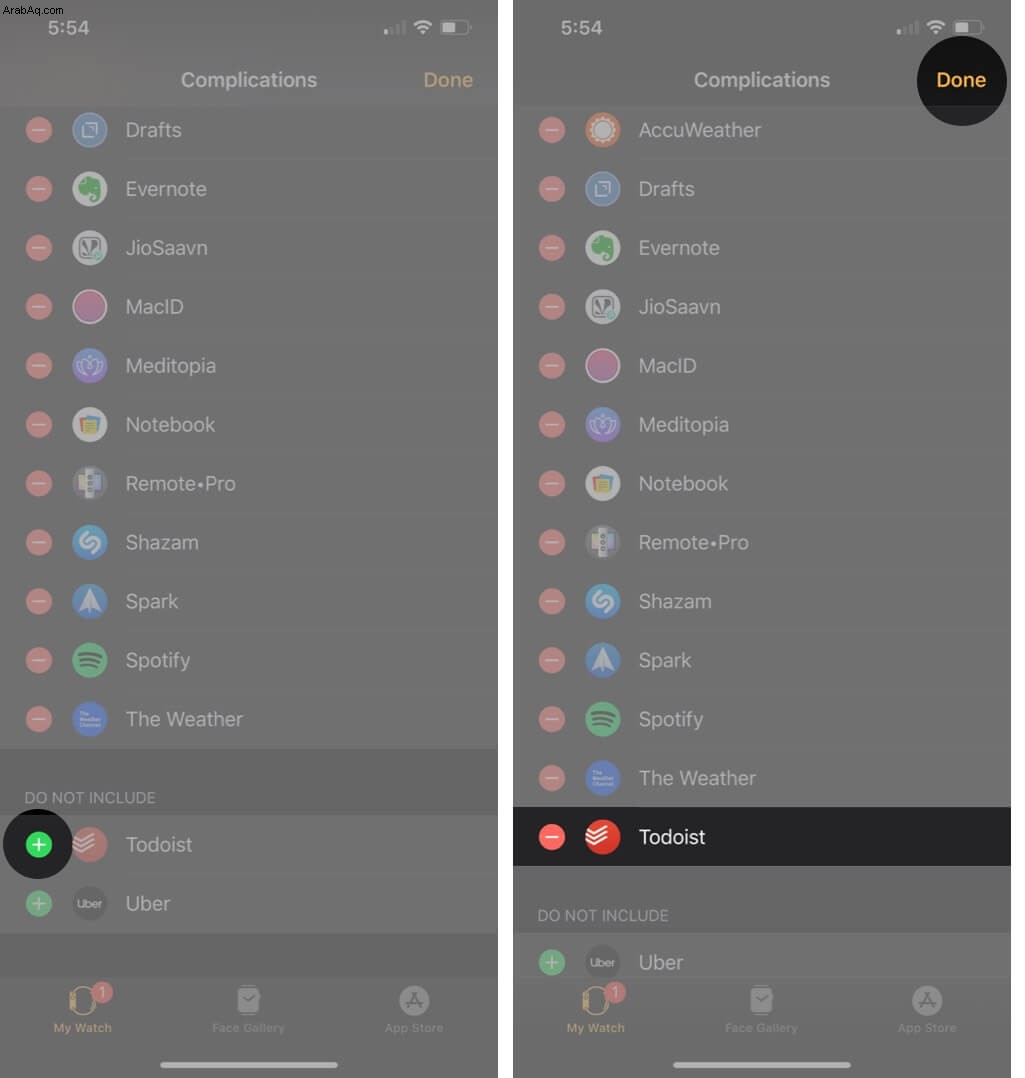
الآن ، هذا التعقيد الخاص بالطرف الثالث جاهز للاستخدام مع وجوه الساعة المتوافقة. اتبع الخطوات المذكورة أعلاه لهذا الغرض. إنه مماثل لإضافة أي تعقيد داخلي.
ملاحظة: يتيح لك نظام watchOS 7 إضافة مضاعفات متعددة من نفس التطبيق لعرض أجزاء مختلفة من المعلومات في لمحة.
على سبيل المثال ، إذا كنت تستخدم تطبيق Dawn Patrol للتصفح ، فيمكنك إعداد وجه ساعة يعرض توقعات درجة حرارة الماء والانتفاخ وسرعة الرياح لشاطئ من اختيارك.
تغيير ألوان وجه الساعة والرموز والطلب وما إلى ذلك
على واجهات الساعة المدعومة ، يمكنك تغيير لون التمييز ، والنمط ، ونوع الاتصال (تناظري ، رقمي) ، ونظام الأرقام (العربية ، الهندية ، الرومانية ، إلخ) ، والمزيد. وإليك الطريقة.
- اضغط بقوة على واجهة الساعة الحالية.
- انقر على تخصيص . أو اسحب لليسار أو لليمين لتحديد وجه الساعة المطلوب ثم اضغط على تخصيص.
- في الجزء العلوي من الشاشة ، سترى الرموز ، DIAL ، STYLE ، اللون ، إلخ. تعتمد الخيارات هنا على وجه الساعة. البعض لديه والبعض لا.
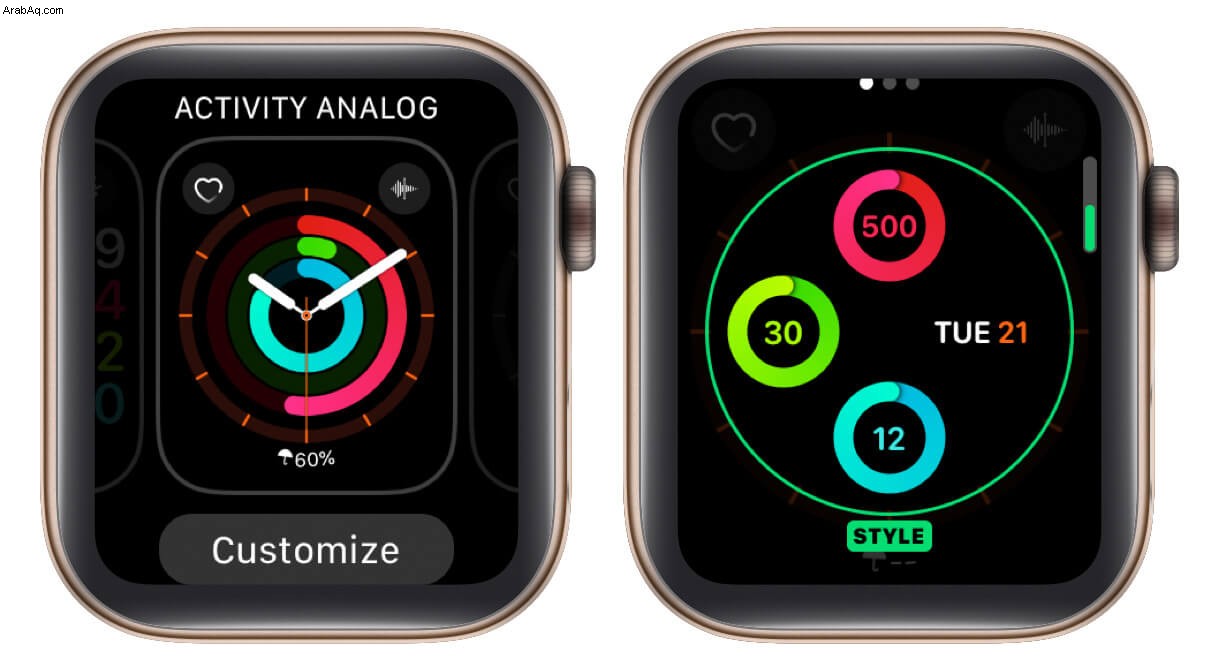
- قم بتدوير Digital Crown لإجراء التغييرات.
- مرر سريعًا من اليسار إلى اليمين لتحديد عنوان مختلف. قم بتدوير Digital Crown مرة أخرى لتخصيصه.
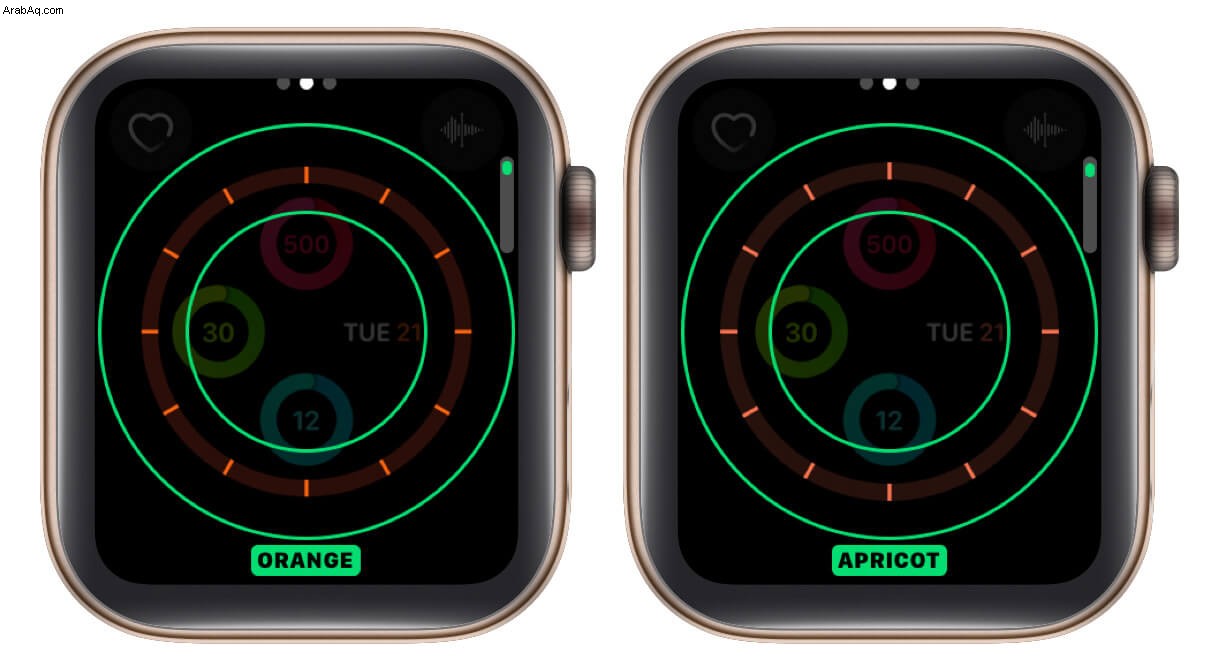
- اضغط على Digital Crown لحفظ التغييرات ، ثم انقر أخيرًا على وجه الساعة لتعيينها.
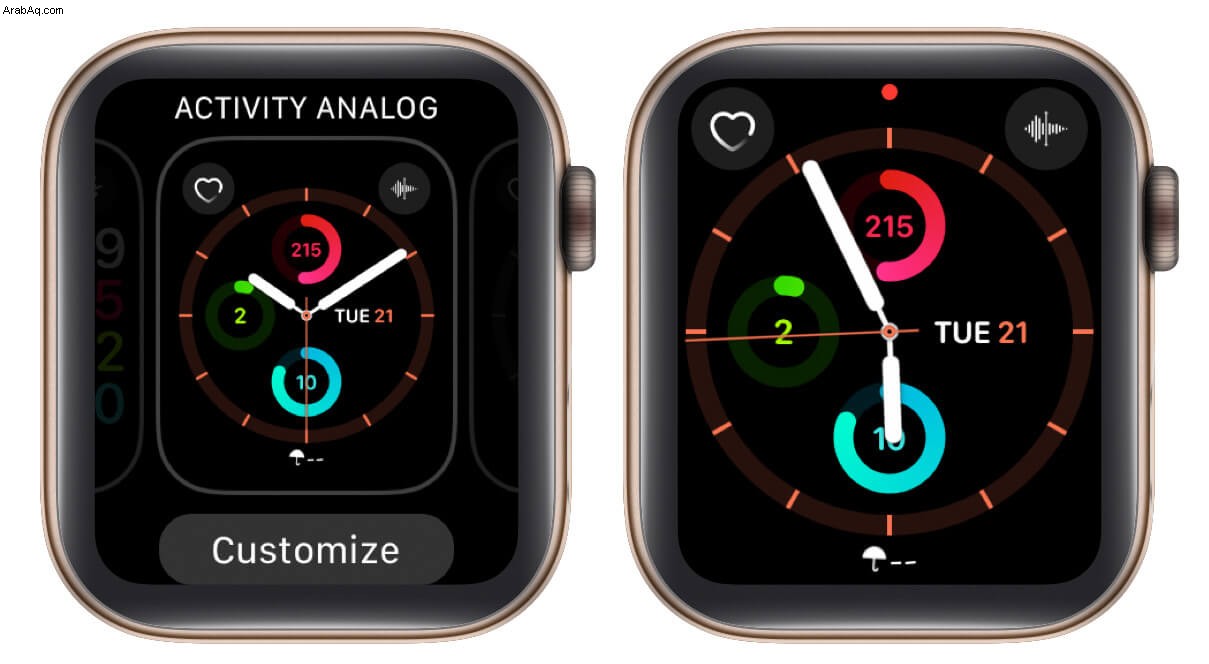
تعيين الصورة كوجه ساعة على Apple Watch
هناك طريقتان سهلتان. يمكنك استخدام الصور المحفوظة على Apple Watch لإنشاءها وتعيينها كوجه ساعة. أو استخدم تطبيق الصور على iPhone. دعونا نلقي نظرة على كليهما.
استخدام Apple Watch
- افتح الصور التطبيق والنقر على صورة لفتحه في وضع ملء الشاشة.
- اضغط بقوة على الصورة.
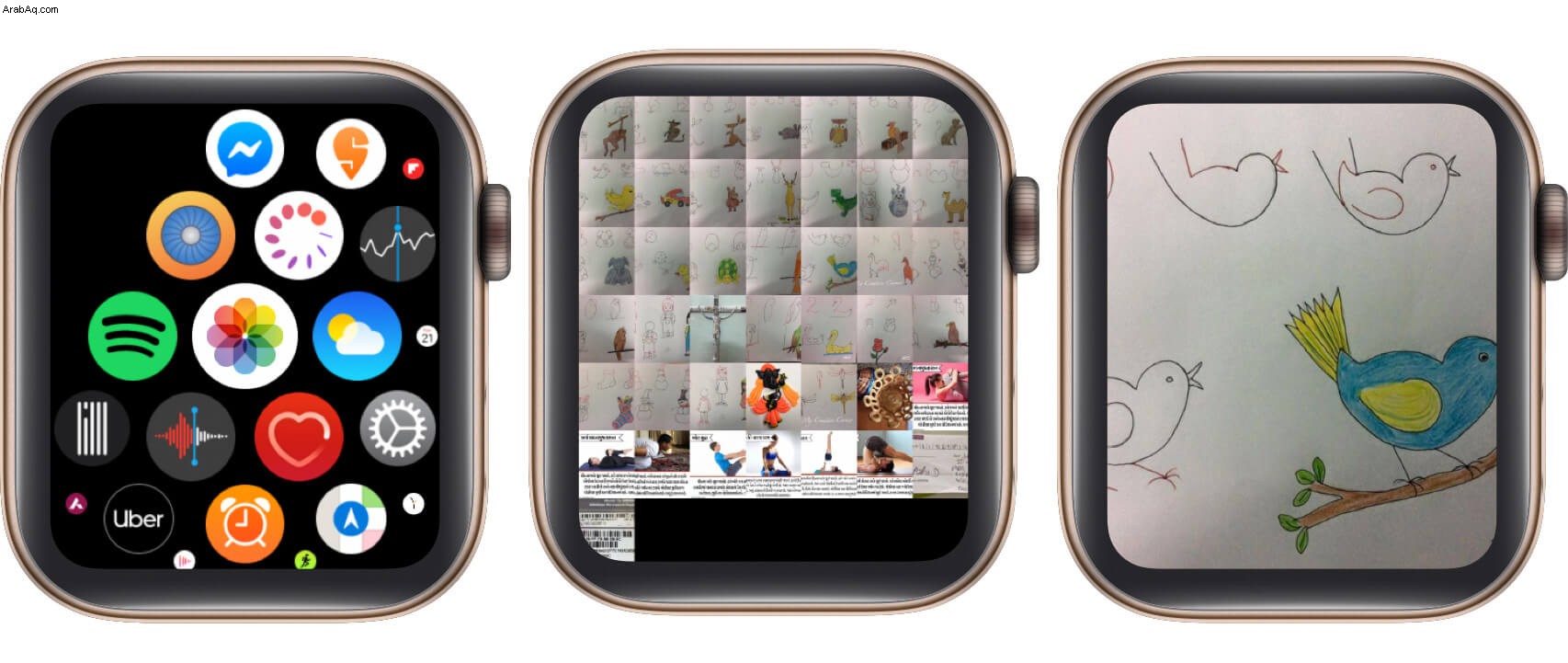
- انقر على إنشاء وجه ساعة .
- اختر Kaleidoscope أو صور .
- تم تعيين الصورة كوجه ساعة. اضغط على Digital Crown لرؤيتها.
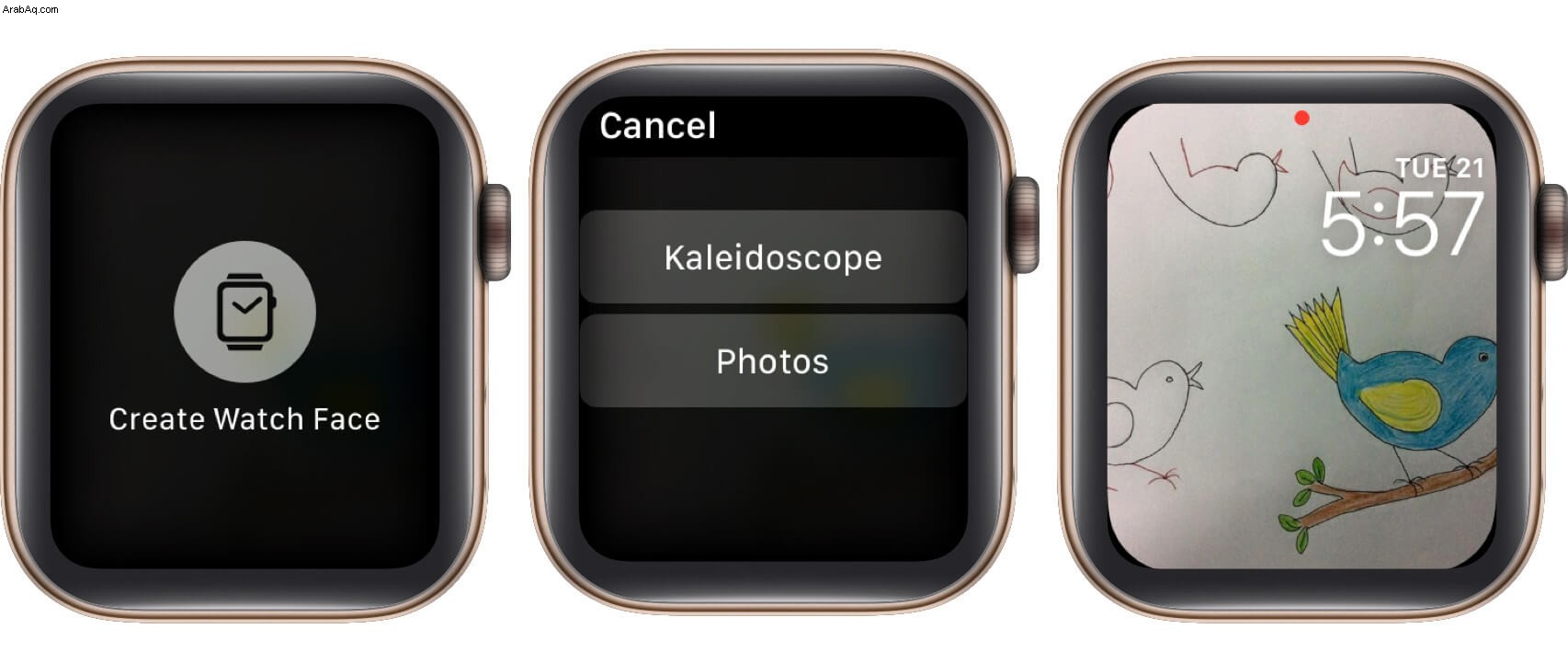
استخدام تطبيق الصور على iPhone
- شغّل الصور التطبيق → الألبومات → الأخيرة .
- اضغط على تحديد . اختر الآن صورة واحدة أو أي رقم يصل إلى 24 (سيتغير في كل مرة ترفع فيها معصمك). بعد ذلك ، انقر على رمز المشاركة .
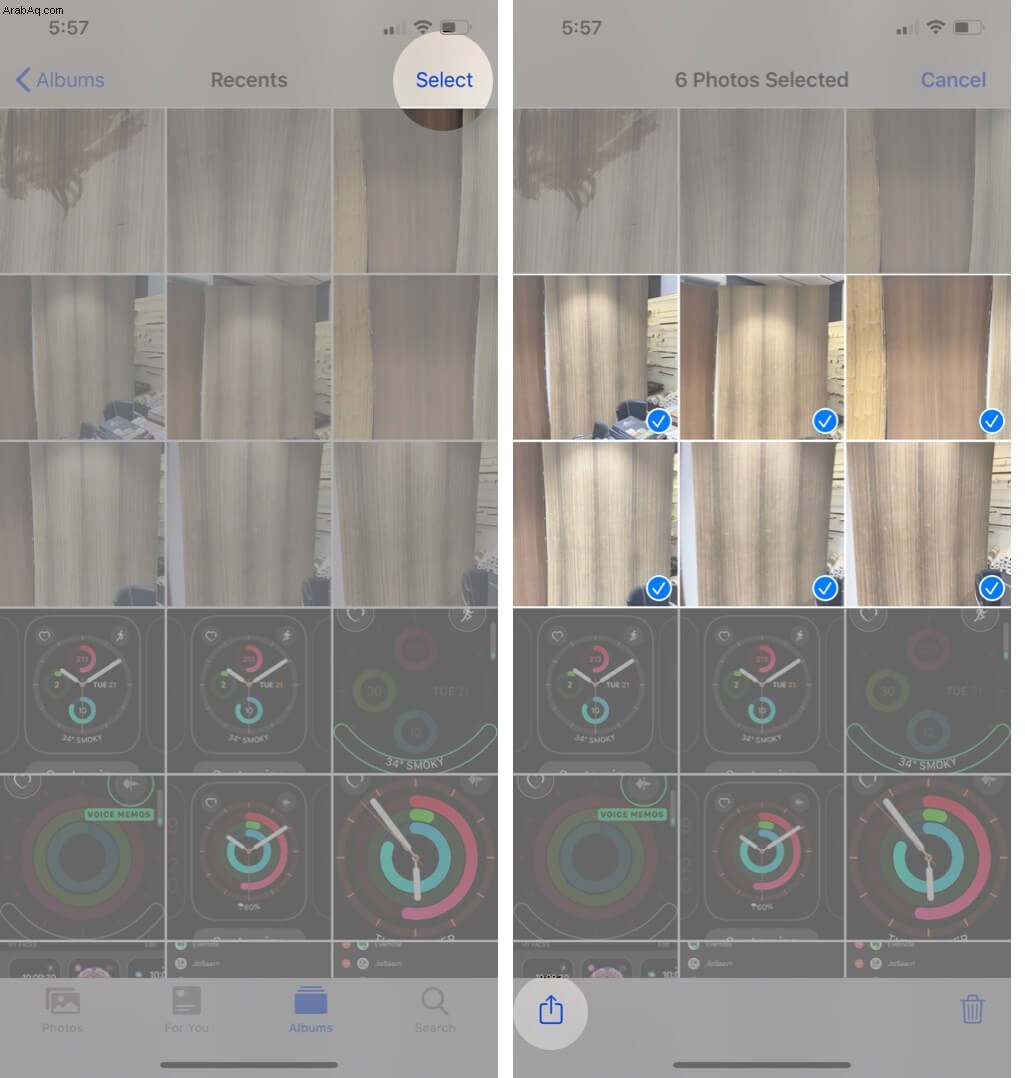
- مرر لأسفل وانقر على إنشاء وجه الساعة .
- في الشاشة التالية ، يمكنك تخصيصها بالألوان والمضاعفات وما إلى ذلك.
- أخيرًا ، انقر على إضافة . تم تعيين وجه الساعة الجديد.
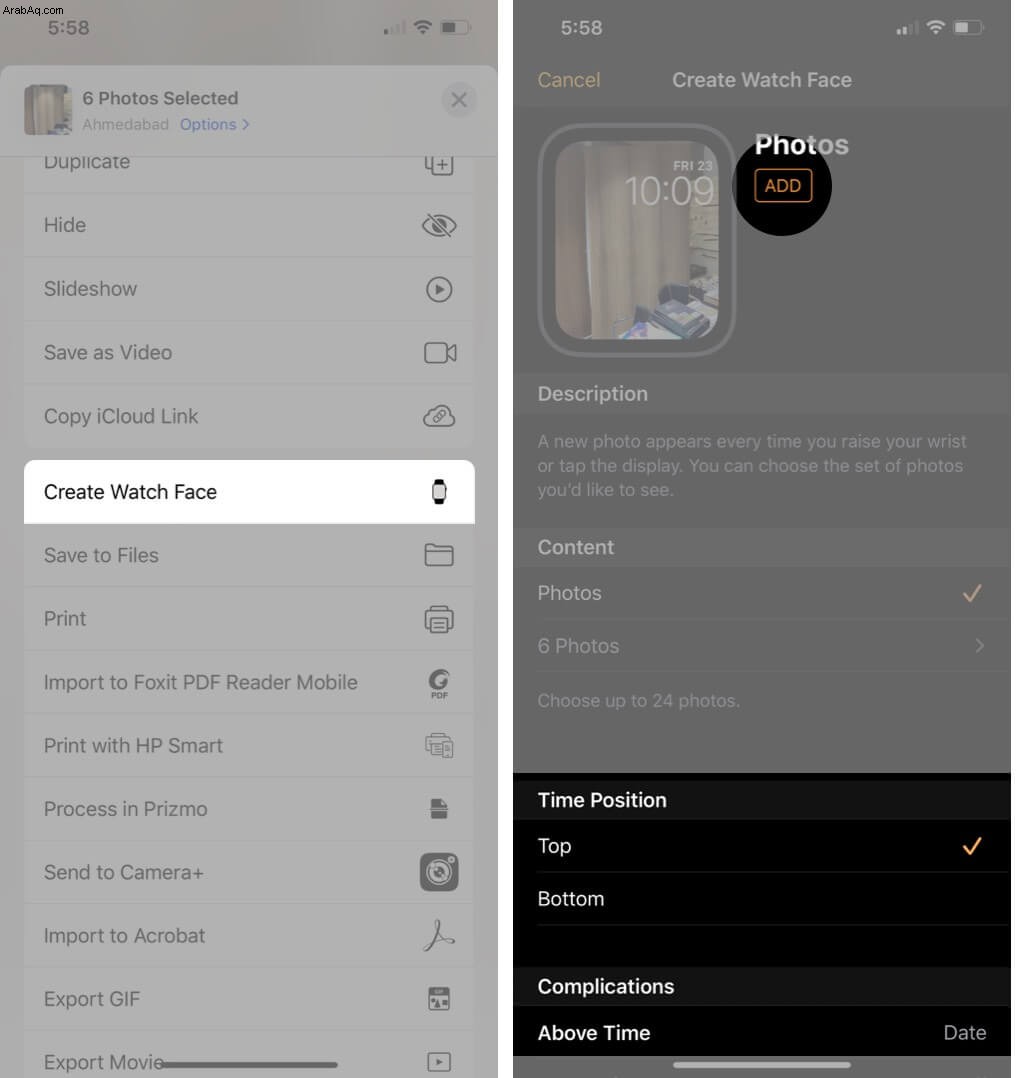
باستخدام watchOS 7 ، يمكنك مشاركة وجوه الساعة أيضًا. لذا ، إذا كان لديك وجه ساعة جميل به صور لأطفالك ، فيمكنك مشاركة هذا مع Apple Watch لزوجتك.
إضافة وجه ساعة إلى مجموعتك
لنفترض أنك تريد ممارسة وجه ساعة جديد كل يوم (أو بشكل متكرر). لهذا ، يجب إضافتها إلى المجموعة ، بحيث يصبح التبديل بينها أمرًا سهلاً. إليك كيفية القيام بذلك.
- اضغط بقوة على واجهة الساعة الحالية.
- مرر سريعًا بالكامل من اليمين إلى اليسار. اضغط على رمز زائد .
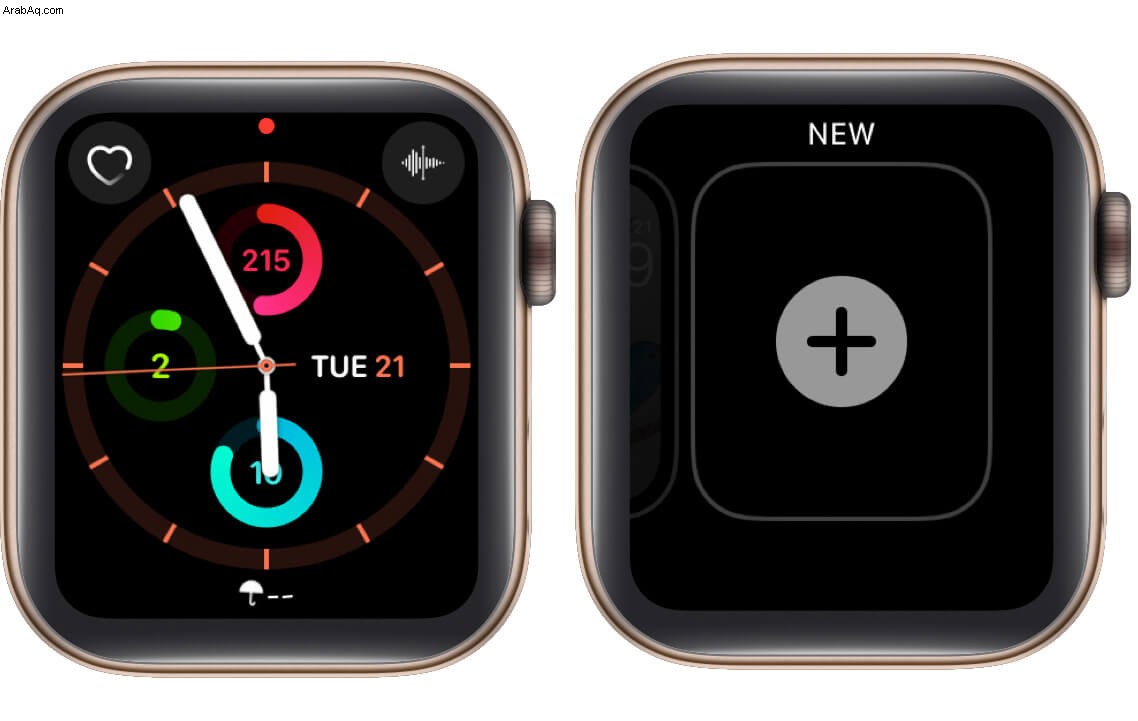
- استخدم اللمس أو Digital Crown لرؤية وجوه الساعة. اضغط على واحد لإضافته.
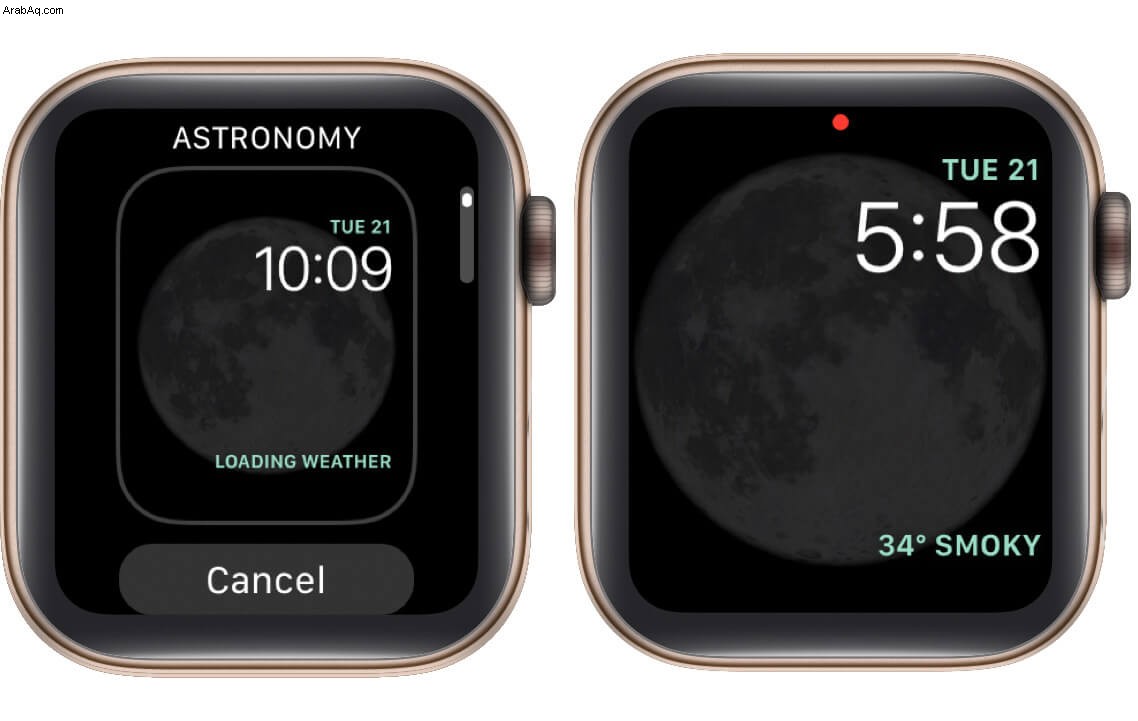
ملاحظة: عند إنشاء وجوه ساعة ، على سبيل المثال ، من الصور ، تتم إضافتها تلقائيًا إلى مجموعتك.
عرض مجموعة وجه الساعة
يمكنك عرض مجموعتك من Apple Watch أو iPhone المقترن.
من Apple Watch :اضغط بقوة على وجه الساعة ، واسحب لليسار ولليمين.
من iPhone :قم بتشغيل تطبيق Watch واضغط على My Watch. تحت وجهي ، سترى مجموعتك. انتقد أفقيًا. يمكنك أيضًا النقر فوق تعديل لرؤيتها في عرض القائمة.

حذف وجه ساعة من مجموعتك
يمكنك إزالة وجوه الساعة مباشرة من Apple Watch أو iPhone. وإليك الطريقة.
من Apple Watch
- الضغط بقوة على خلفية الساعة.
- مرر لليسار أو لليمين لتحديد الخيار المطلوب.
- الآن ، اسحبها لأعلى (تمامًا مثلما تفعل بفرض إغلاق التطبيقات على iPhone). أخيرًا ، انقر على إزالة .
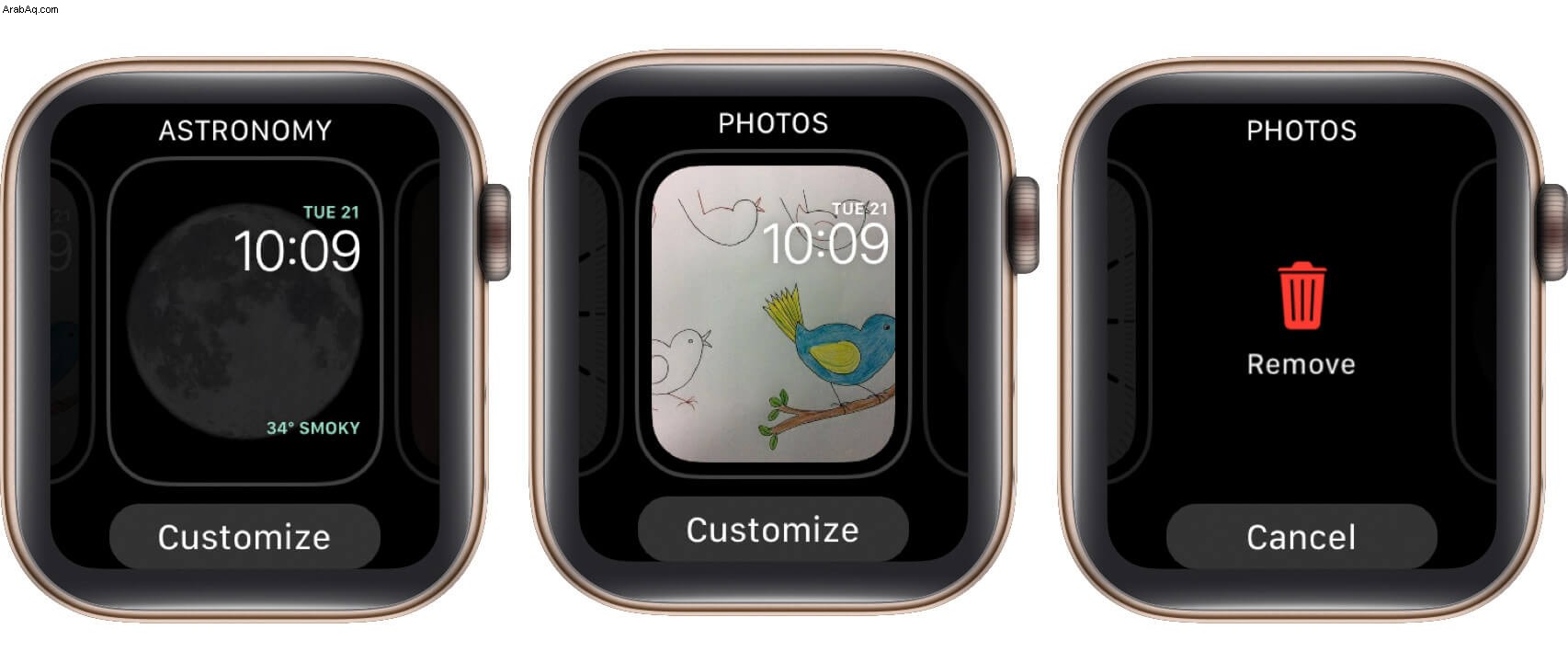
من iPhone
- افتح تطبيق Watch ← اضغط على My Watch
- اضغط على تعديل بجانب وجهي.
- اضغط على رمز ناقص الأحمر ثم انقر على إزالة.
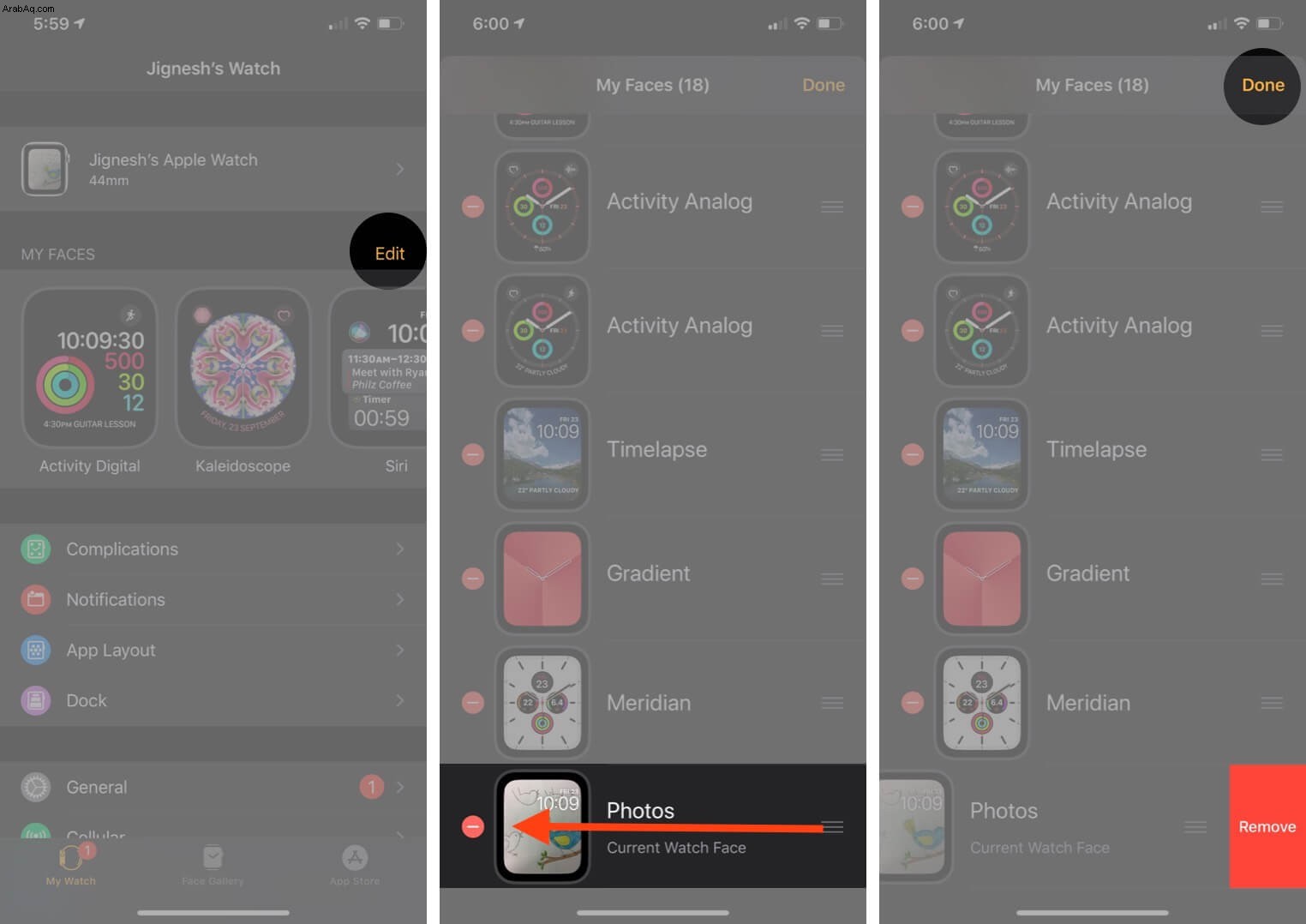
تغيير الوقت المعروض في واجهة الساعة
يحب العديد من الأشخاص ، بمن فيهم أنا ، الاحتفاظ بساعة اليد للأمام بخمس دقائق. يمكنك القيام بذلك باستخدام Apple Watch أيضًا. يرجى ملاحظة أنه لحسن الحظ ، هذا التغيير لا تؤثر على التنبيهات أو الوقت المعروض في الإشعارات أو الساعات العالمية أو أي وقت آخر. أنيق جدا!
- افتح الإعدادات التطبيق على ساعتك.
- قم بالتمرير لأسفل باستخدام اللمس أو بتدوير Digital Crown. اضغط على الساعة .
- اضغط على +0 دقيقة.
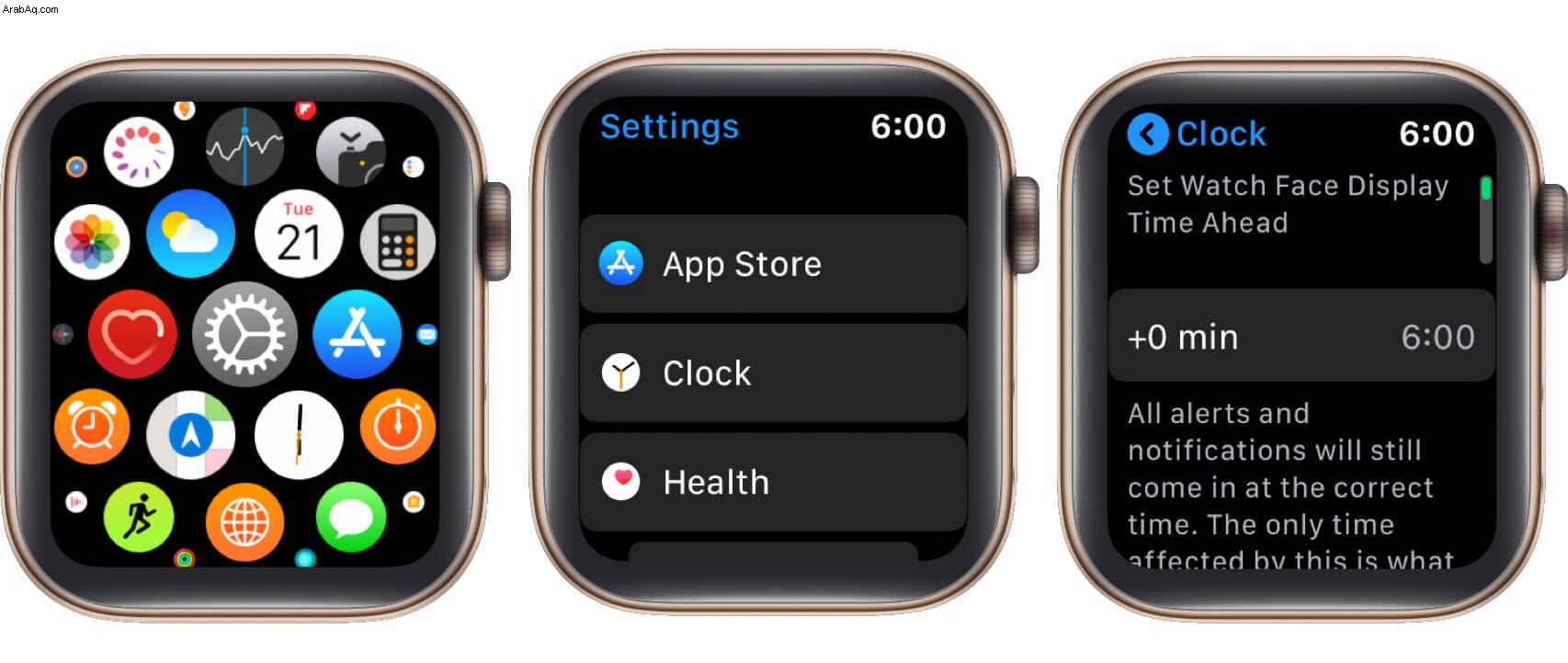
- قم بتدوير Digital Crown لتعيين ساعتك للأمام. يمكنك الاختيار من دقيقة واحدة إلى 59 دقيقة.
- أخيرًا ، انقر على تعيين .
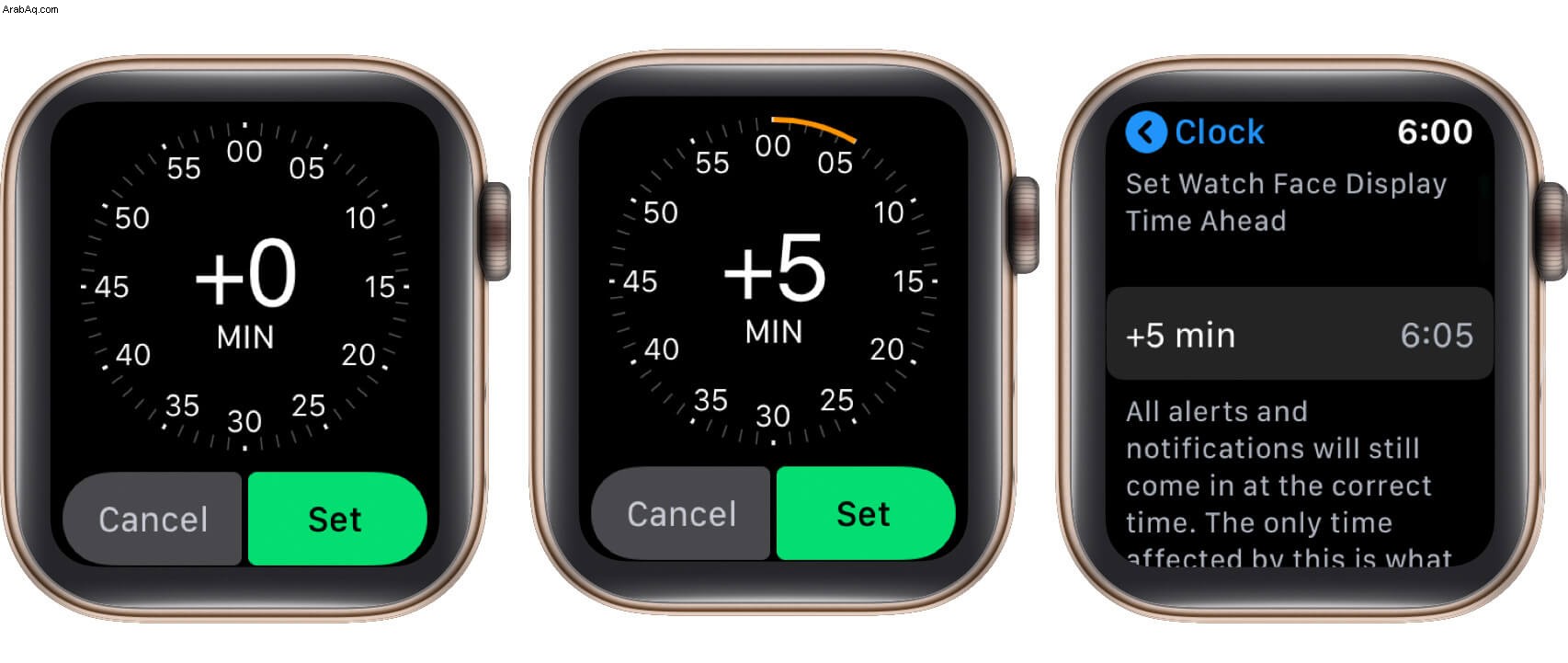
لا يظهر وقت التقدم الجديد هذا إلا على واجهة الساعة. الوقت في أي مكان آخر ، كما هو الحال في الزاوية اليمنى العليا من تطبيق إعدادات Apple Watch أو التطبيقات الأخرى ، سيظل هو الوقت الفعلي.
تغيير واجهات Apple Watch تلقائيًا وفقًا للوقت والموقع
- قم بتشغيل الاختصارات التطبيق على جهاز iPhone.
- انتقل إلى التشغيل الآلي من أسفل الشاشة وانقر على "+".
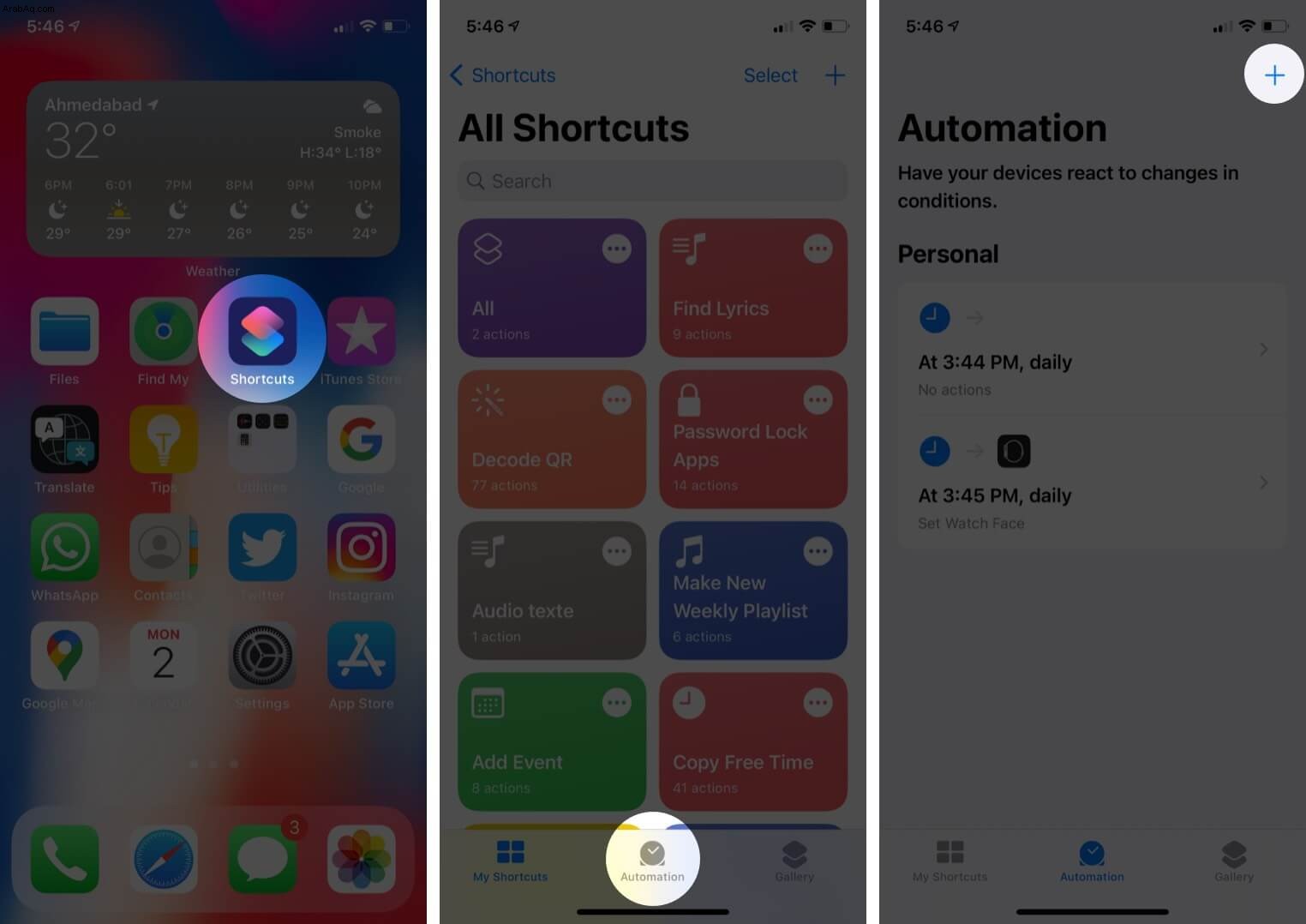
- هنا ، انقر على إنشاء أتمتة شخصية.
- انقر على الوقت من اليوم واختر الوقت و دورة التكرار تبعا لذلك.
- بعد التحديد ، انقر على التالي
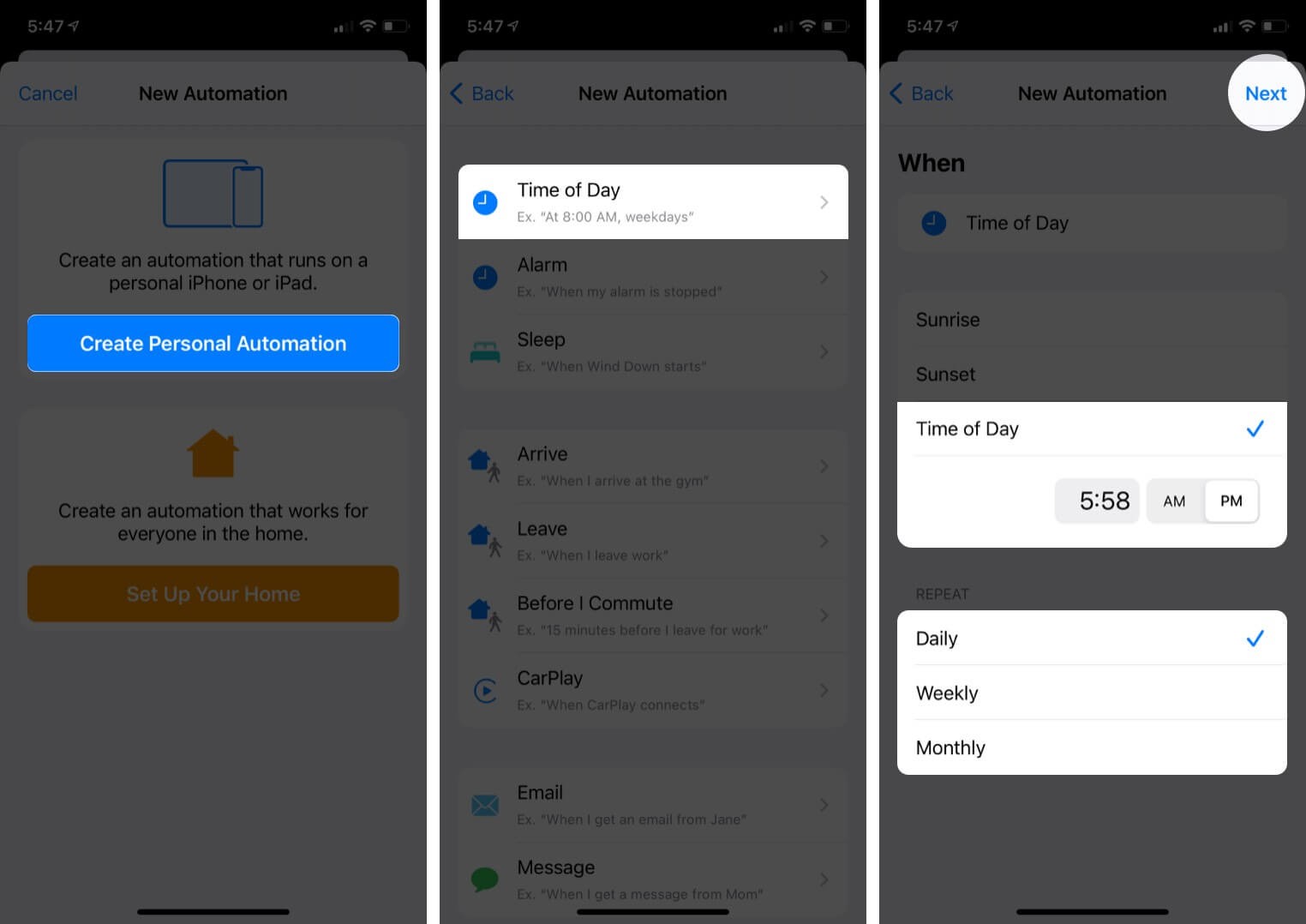
- الآن ، انقر فوق إضافة إجراء.
- ابحث عن تعيين وجه الساعة وحدد الإجراء.
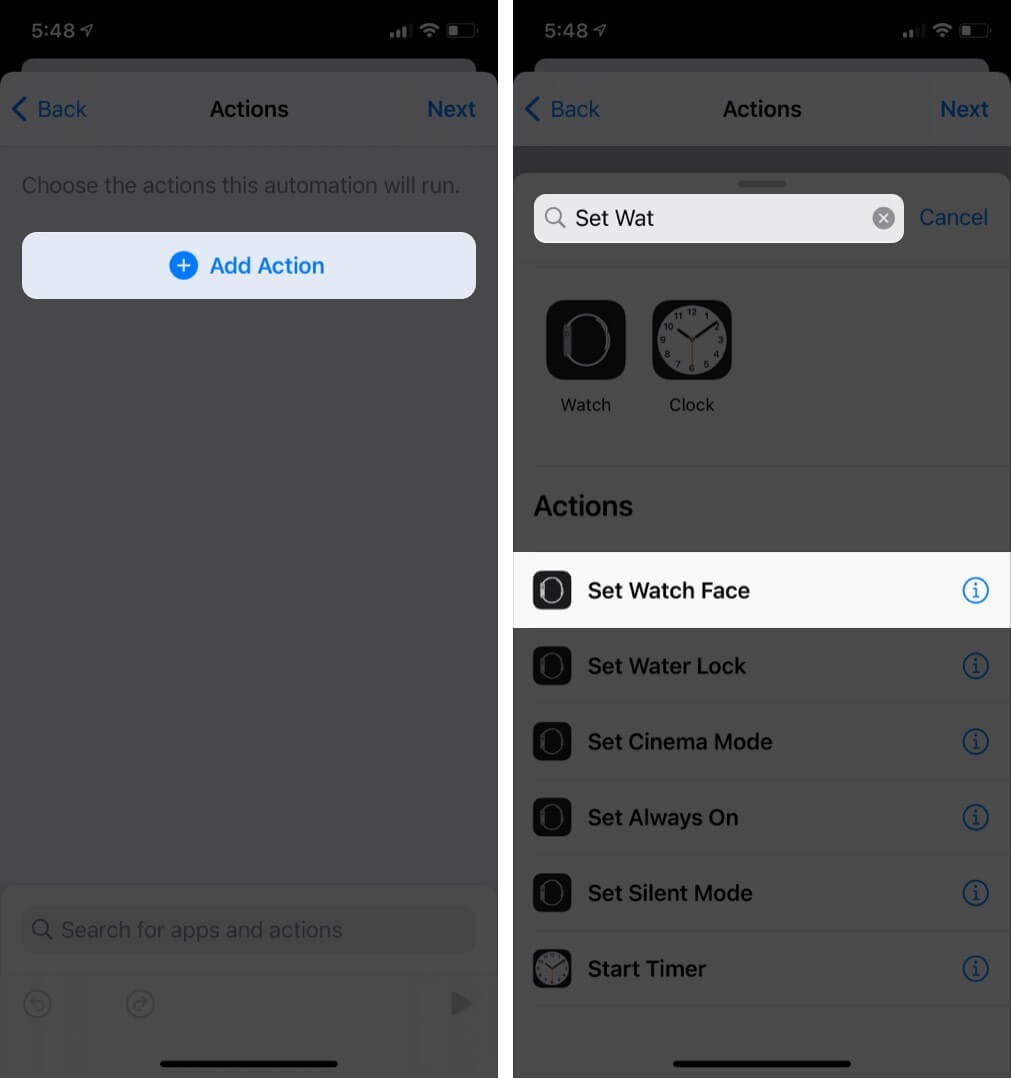
- هنا ، انقر على الوجه (المربع الموجود في النهاية) وحدد وجه الساعة من القائمة ، ثم انقر فوق التالي.
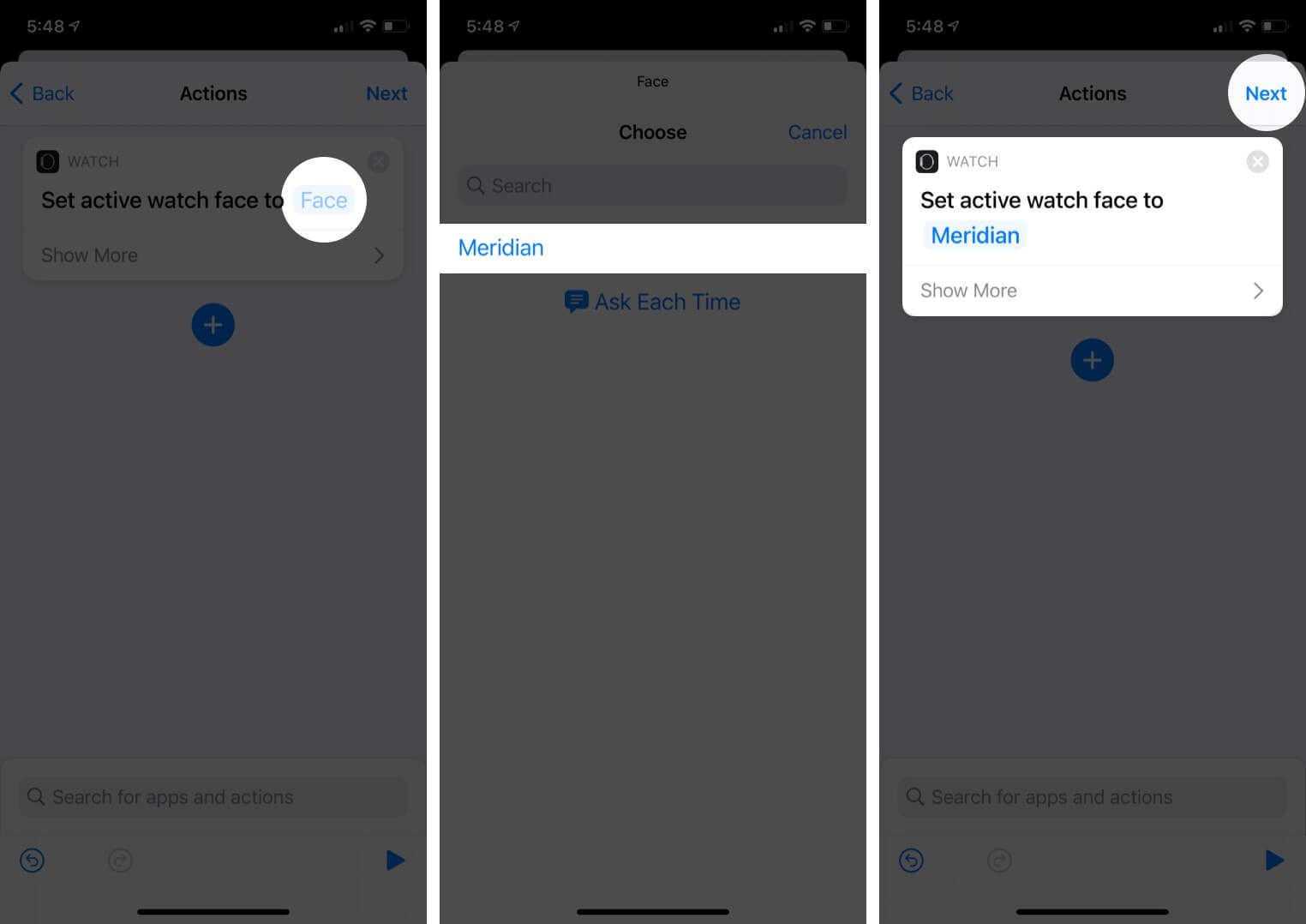
- الآن ، قم بإيقاف تشغيل التبديل بجوار السؤال قبل الجري.
- حدد لا تسأل من النافذة المنبثقة ثم انقر على تم لإنشاء الاختصار.
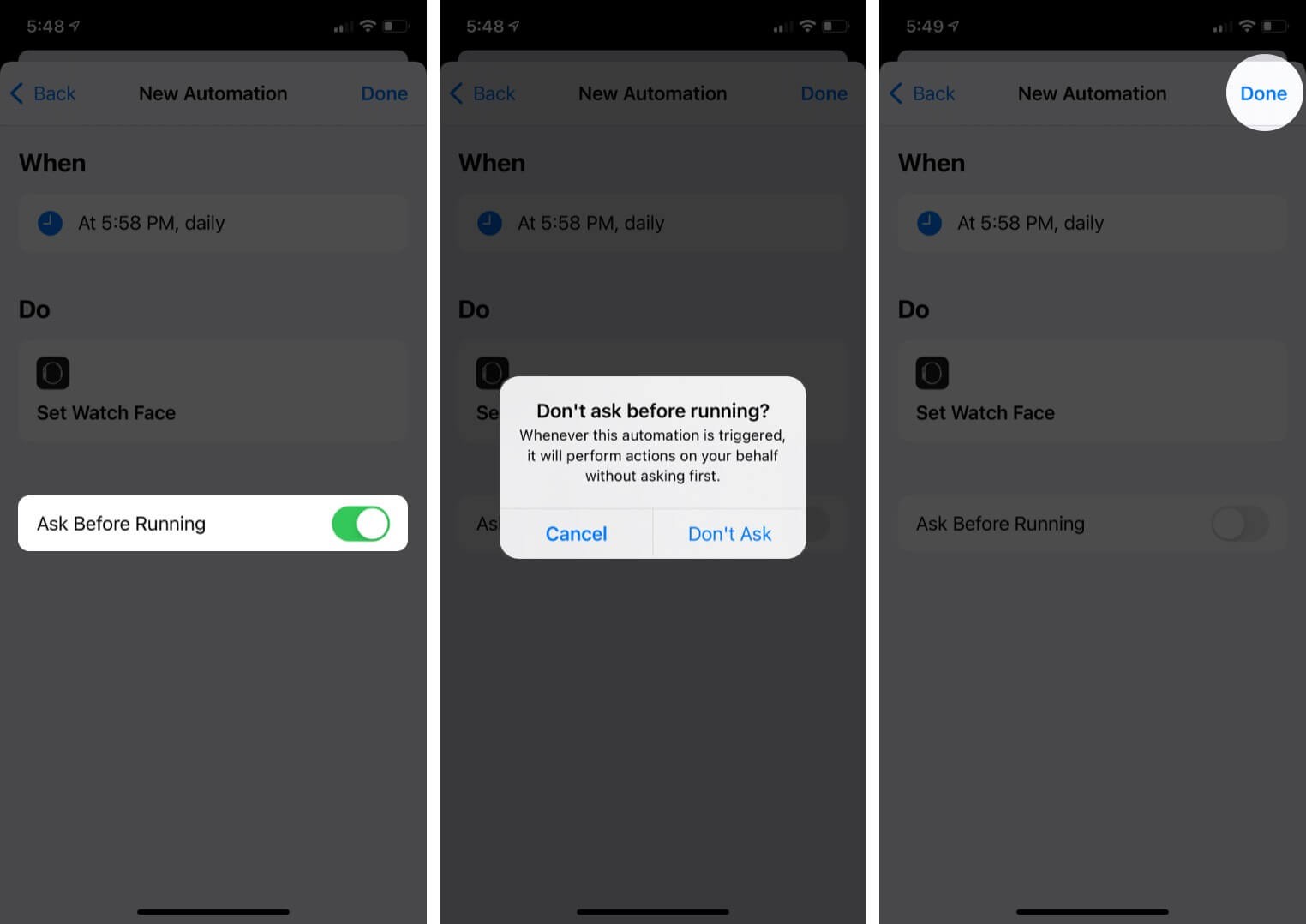
يركز البرنامج التعليمي على Time of Day ، يمكنك بسهولة القيام بنفس الشيء بالنسبة لموقع أيضًا. هذا مختلف قليلاً ، فقط كرر الخطوات من 1 إلى 3 ثم اختر إما وصول أو مغادرة → اختر ، وأدخل الموقع.
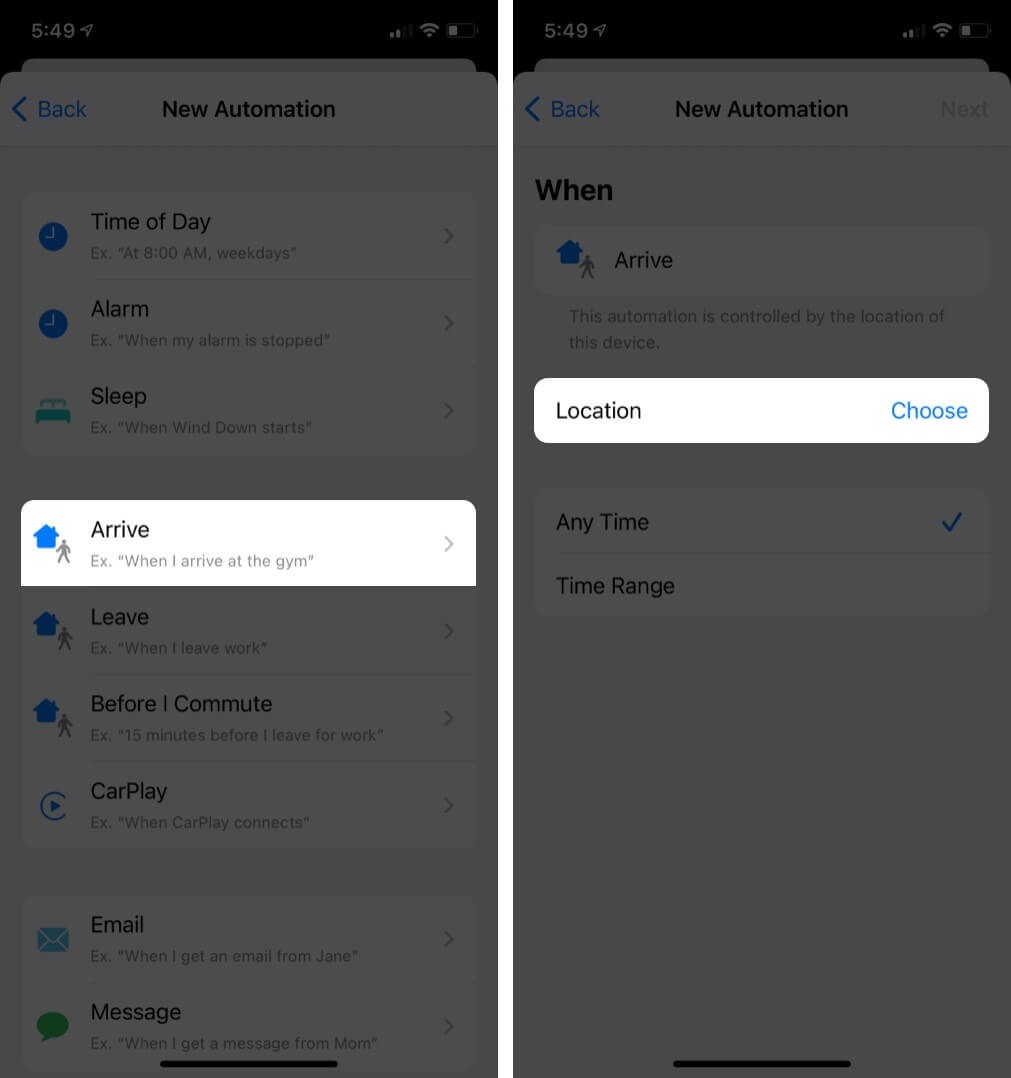
بعد التحديد ، اضغط على تم ← حدد ما إذا كان أي وقت أو نطاق زمني ← اضغط على التالي ← إضافة إجراء ← ابحث عن تعيين وجه الساعة ← اضغط على الوجه ← حدد وجه الساعة ← التالي ← تم.
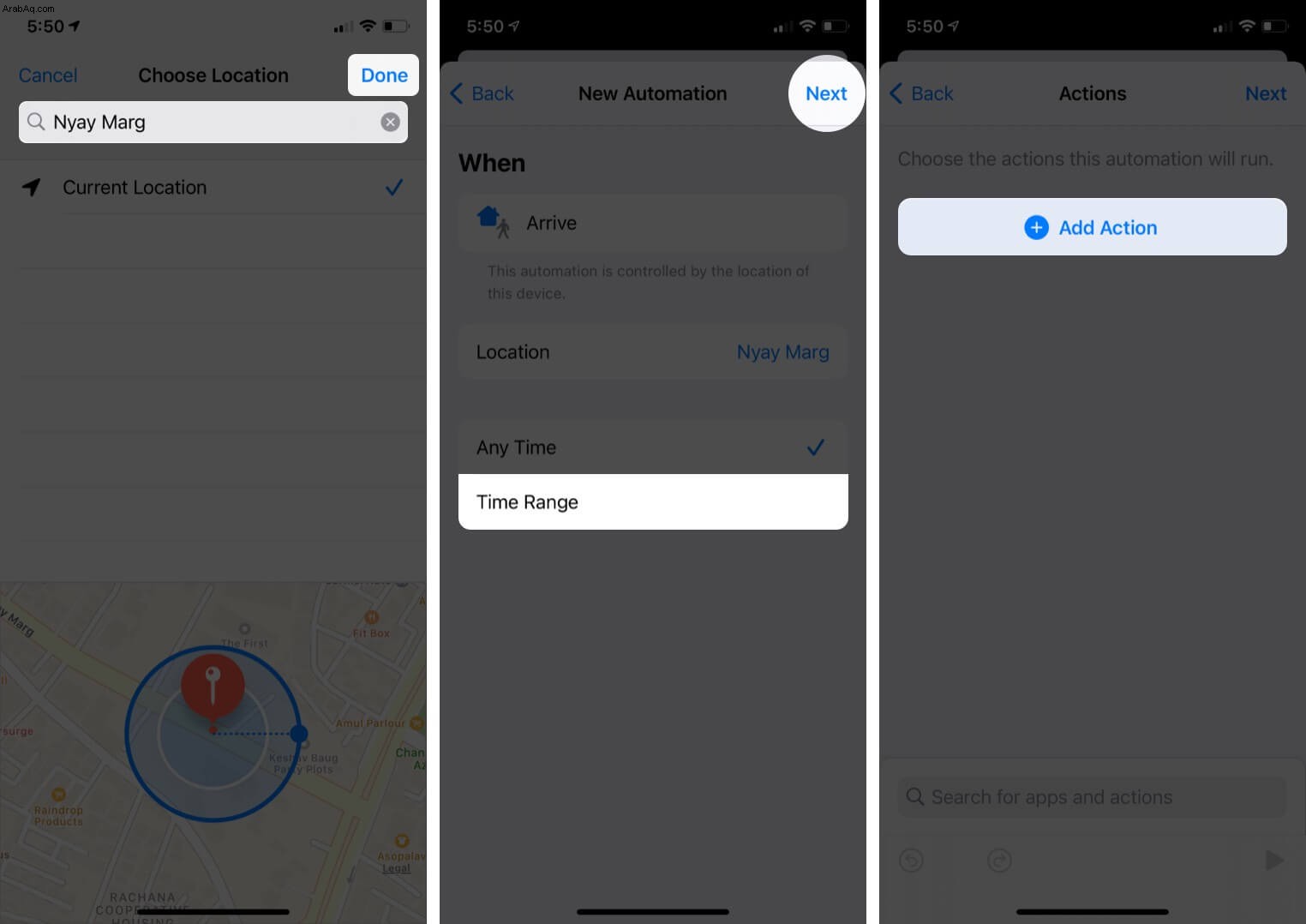
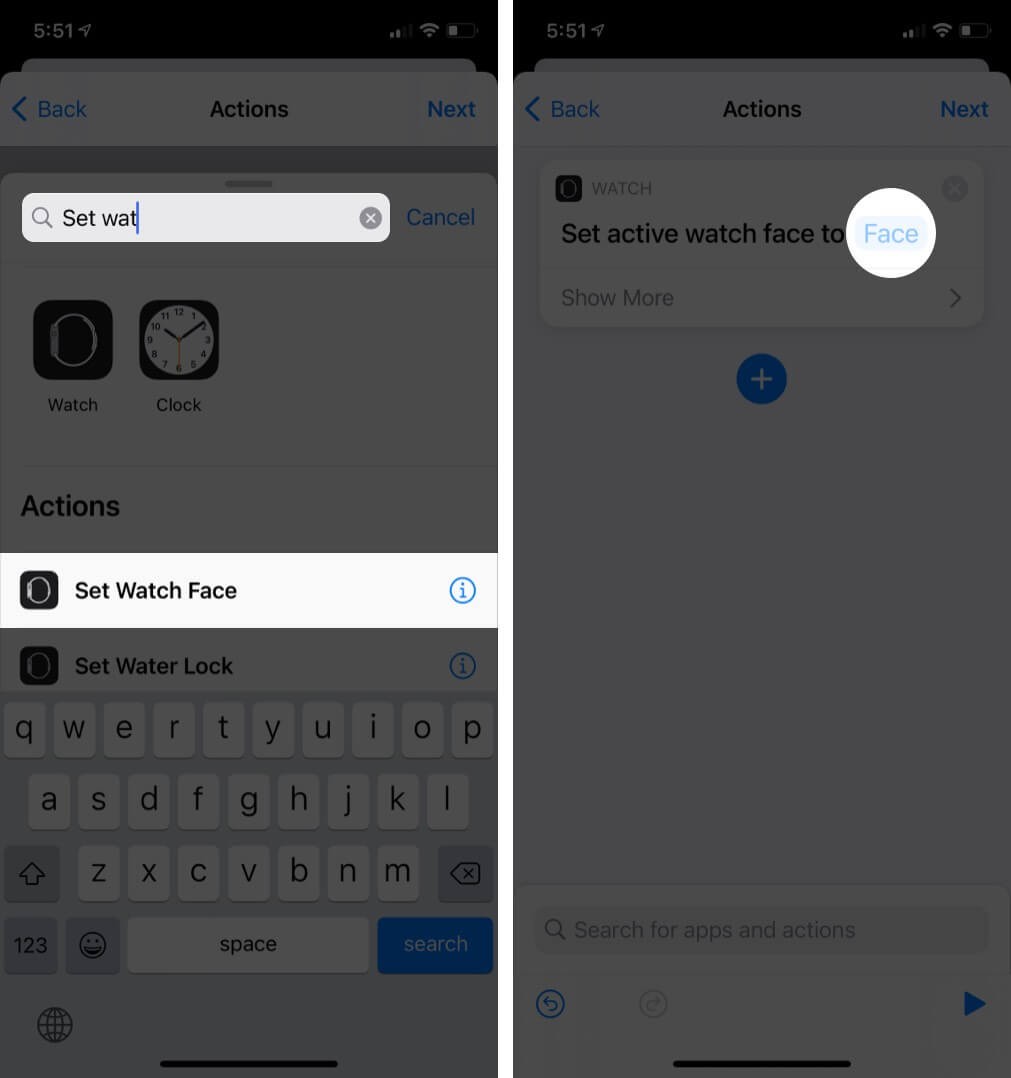
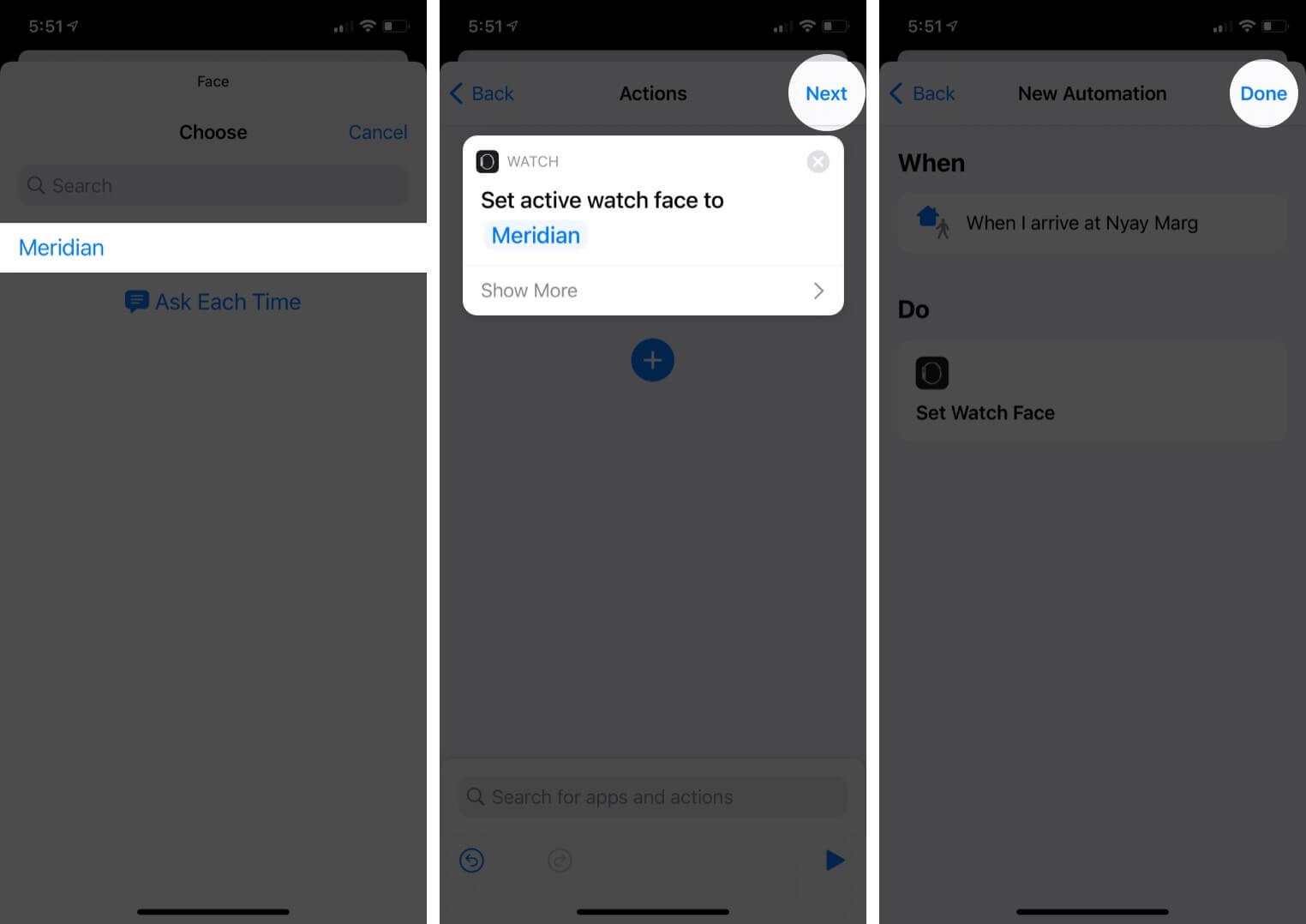
عندما يتم تشغيل الاختصارات التي أنشأتها ، سيتم تبديل وجه Apple Watch الخاص بك. أليس هذا الاختراق بسيطًا للغاية ومفيدًا بشكل كبير ؛ وأفضل جزء هو أنه يمكنك إنشاء العديد من السيناريوهات التي تريدها ، واحدة للمنزل ، والمكتب ، والأفلام ، والحفلات ، وصالة الألعاب الرياضية ، وما لا ...
قم بتخصيص وجه Apple Watch بما يتناسب مع حالتك المزاجية
بهذه الطريقة يمكنك اللعب مع إعدادات وجه الساعة المختلفة لجعل Apple Watch تعكس شخصيتك. لا تتردد في استكشاف الاحتمالات بنفسك.
إلى جانب ذلك ، لدينا أيضًا قائمة بأفضل بدائل Apple Watch. إذا كنت تخطط لشراء جهاز يمكن ارتداؤه لصديق أو عائلة ، فتأكد من مراجعة توصيتنا.
اقرأ التالي:
- كيفية استخدام ميزة غسل اليدين على Apple Watch
- كيفية استخدام ميزة تتبع النوم على Apple Watch
- كيفية تغيير وجه Apple Watch تلقائيًا بناءً على الوقت أو الموقع
- 7 من أفضل تطبيقات وجه Apple Watch